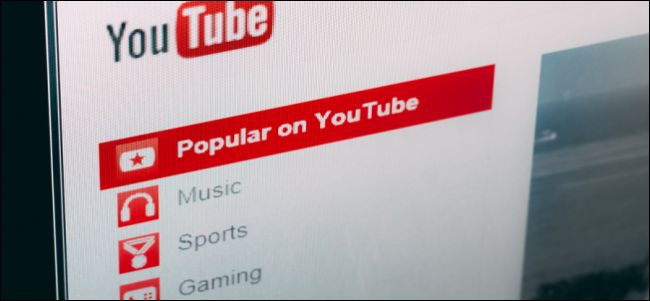YouTube est une plateforme de médias sociaux sur laquelle vous pouvezcréer et télécharger du contenu vidéo accessible à tous. Certaines personnes font des carrières entières sur YouTube, et le sentiment de les voir regarder quelque chose que vous avez créé incite de nombreuses personnes à s’essayer à cette tâche. Alors, comment commencez-vous?
Matériel
Bien qu’il soit facile de commencer à faire des vidéos mêmeavec votre ordinateur portable uniquement, si vous envisagez de créer beaucoup de contenu, vous voudrez un ordinateur doté de capacités suffisantes. Ce dont vous avez besoin varie en fonction de votre situation. Par exemple, si vous créez du contenu de jeu, vous aurez probablement besoin d’un ordinateur beaucoup plus haut de gamme que si vous créez d’autres types de contenu.
La première chose à considérer est votre disque durTaille. Si vous enregistrez beaucoup de séquences, en particulier à des résolutions plus élevées et lors de séances de prise de vues, cela prendra beaucoup de place. Vous voudrez probablement 500 Go au moins pour commencer. La quantité d’espace dont vous aurez besoin variera en fonction de la quantité de métrage que vous enregistrez et de la fréquence d’enregistrement. Par conséquent, si vous supprimez toutes les anciennes séquences avant de commencer la vidéo suivante, vous pouvez vous en passer avec moins d’espace.
La deuxième chose est votre puissance système globale. Le montage de métrage nécessite beaucoup de temps de traitement, et les logiciels de montage seront beaucoup plus lents sur les plates-formes les plus basses. Bien que ce soit certainement possible sur presque tous les matériels, vous aurez plus de facilité à éditer sur une meilleure machine. La RAM est également un facteur, car si vous n’en avez pas assez, votre ordinateur sera forcé de lire à partir du disque dur, ce qui est beaucoup plus lent et peut ralentir l’ensemble du système.
Obtenir des images
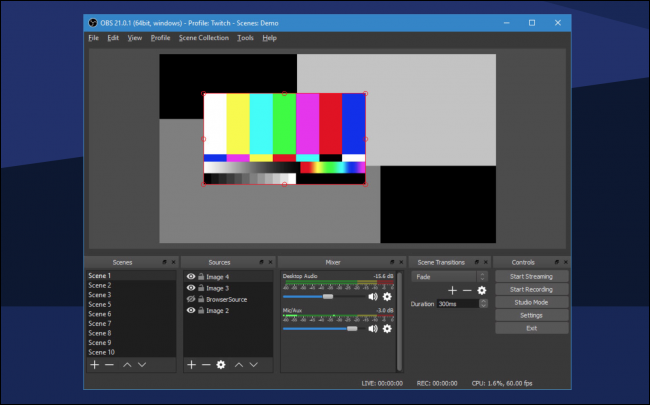
Si vous enregistrez un jeu ou à partir d’uncaméra (ou les deux), vous aurez besoin de métrage pour votre vidéo. OBS Studio est l’un des meilleurs outils d’enregistrement pour PC. Il permet d’enregistrer (et de diffuser) presque tout ce que vous connectez à votre PC. Il dispose également d'excellents outils de composition intégrés pour aligner votre caméra et la superposition de flux. Si vous utilisez une webcam comme caméra, vous devez utiliser OBS pour l’enregistrer. Si vous possédez une caméra et non une webcam, il est probablement préférable d’utiliser les outils intégrés dont vous disposez sur le périphérique.
Même si vous faites une narration simple sur des images ou d’autres vidéos et que vous n’avez pas besoin d’enregistrer votre propre matériel, vous devez quand même tout rassembler au même endroit avant le montage.
Si vous souhaitez animer vos vidéos, Pencil2D est unsimple outil gratuit pour faire de l'animation 2D, et Blender est un outil beaucoup plus complexe pour faire de l'animation 3D. Si vous voulez des outils payants, utilisez Adobe Animate et Cinema 4D. Gardez à l'esprit que l'animation prend beaucoup plus de temps que l'enregistrement normalement, mais si elle est bien faite, elle peut bien sortir.
APPARENTÉ, RELIÉ, CONNEXE: Comment vivre des jeux en streaming sur YouTube
Logiciel d'édition

Quand il s’agit de mettre vos clips ensemble, vousavoir une variété d'options logicielles parmi lesquelles choisir. Vous pouvez utiliser quelque chose d'aussi simple que Windows Movie Maker, mais si vous voulez que vos vidéos aient une belle apparence (et vous épargnent beaucoup de tracas), il vaut mieux apprendre à utiliser un meilleur programme de montage.
Lightworks est un éditeur simple et gratuit.assez simple à apprendre. Adobe Premier est la norme du secteur en matière de montage vidéo, bien que cela coûte cher et que le temps d’apprentissage soit élevé - à moins que vous créiez un contenu complexe, il est probablement plus que nécessaire. Davinci Resolve est un outil génial et étonnamment gratuit. Il s'agit probablement du meilleur éditeur gratuit que vous puissiez obtenir (bien qu'ils aient une version professionnelle).
Sur Mac, iMovie intégré à Apple est un très bonoutil simple et convivial. Final Cut est la version «professionnelle» de iMovie, regroupant des fonctionnalités haut de gamme dans une interface similaire à iMovie. Bien sûr, vous pouvez également utiliser toutes les applications répertoriées ci-dessus sur macOS, mais iMovie et Final Cut sont spécifiques à Mac.
APPARENTÉ, RELIÉ, CONNEXE: Les meilleures applications de montage vidéo gratuites pour Windows
Rendu et téléchargement de votre vidéo

Une fois que vous avez terminé vos modifications, vous voudrezrestituez votre vidéo dans un fichier dans l'application que vous aviez l'habitude de assembler. Ce processus peut prendre un certain temps, car il nécessite beaucoup de ressources en processeur, en particulier si vous restituez des métrages haute résolution. Une fois cela fait, vous voudrez vous rendre sur la page de téléchargement de YouTube et y déposer le fichier. Certaines applications telles que Final Cut vous permettent également de synchroniser votre compte YouTube et de le télécharger directement sur YouTube, ce qui vous enregistre une étape.
En fonction de votre vitesse de connexion, le téléchargement de votre vidéo peut également prendre un certain temps. Même si tu as haute vitesse Internet, vous pourriez avoir un taux relativement basvitesse de téléchargement. YouTube a également besoin de temps pour traiter votre vidéo avant sa mise en ligne afin de la préparer pour la distribution. Les résolutions les plus basses seront traitées en premier. Par conséquent, si vous voyez que votre vidéo est en 480p juste après le téléchargement, ne vous inquiétez pas, la version à résolution supérieure apparaîtra plus tard. Tout ce processus ne prend généralement pas plus de cinq minutes environ.
Titrage, marquage, vignettes
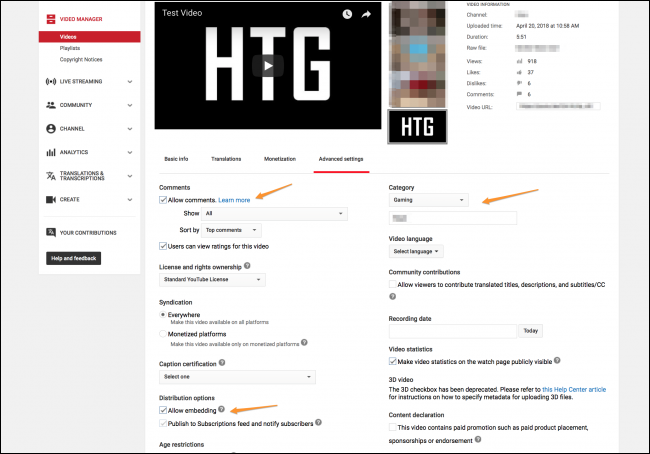
Une fois que vous avez chargé votre vidéo et que YouTube l’a traitée, vous avez encore du pain sur la planche.
Vous devrez renseigner le titre de votre vidéo,description et balises, qui aident YouTube à comprendre plus facilement comment la recommander aux internautes. Votre vignette compte aussi beaucoup. YouTube choisira automatiquement une vignette dans un endroit aléatoire de votre vidéo, mais vous voudrez presque toujours utiliser une vignette personnalisée pour attirer davantage de personnes. Vous n’avez même pas besoin de faire d’édition, vous pouvez prendre une capture d’écran du point de la vidéo que vous voulez utiliser comme vignette et la télécharger. Si vous souhaitez ajouter du texte sur la vignette, vous pouvez utiliser un programme de retouche photo tel que Photoshop ou GIMP.
Crédit d'image: sutipond / Shutterstock